1、准备一张照片,最好是轮廓线条分明些的。

2、在菜单栏找到“图像-调整-去色”(Ctrl+Shift+U),把照片变成黑白的。
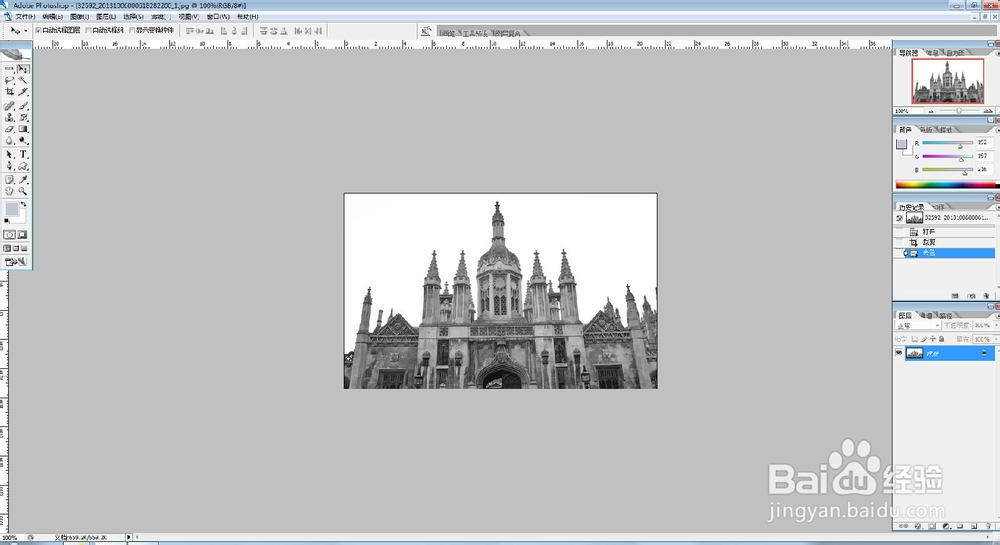
3、按下“Ctrl+J”,复制图层,图层一栏新增“图层1”。
4、在菜单栏找到“图像-调整-反相“(Ctrl+I)。将图层1设置为反相;

5、将图层1的叠加下拉菜单选为“颜色减淡”,这时图片会变得几乎一片空白;

6、在菜单栏找到“滤镜-其它-最小值”。半径设置为1像素。完成以后,一张铅笔画就出来了。注意,传统的抽线效果这一步使用的是“高斯模糊”滤镜,我个人觉得线条效果其实没有此方法逼真,在处理的时候你也可以试试。
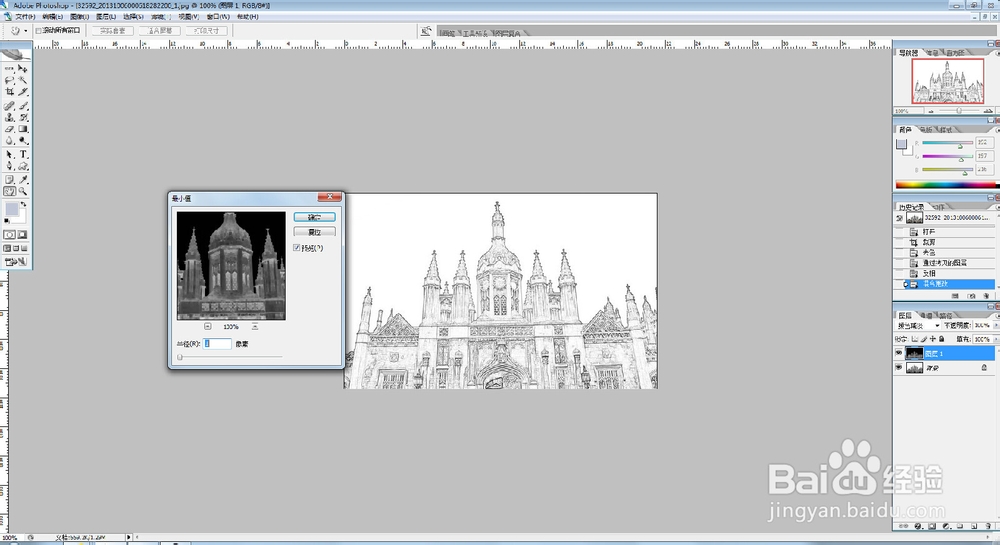
7、如果对效果不太满意,可以双击图层1,调出图层样式对话框,拆分(按住Alt键)下一图层的黑色滑块,将背景图层的最暗像素融合进最终的图像,同时还可以用加深工具和减淡工具修改面部色彩,使效果显得更加自然。
